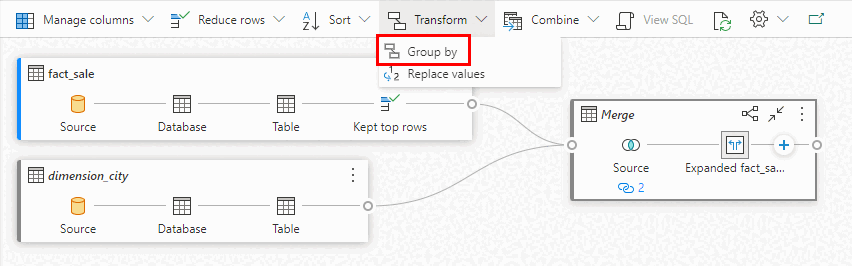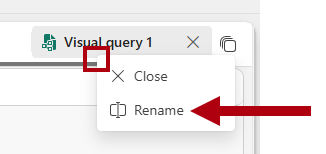Zelfstudie: Een query maken met de opbouwfunctie voor visuele query's
Van toepassing op:✅ SQL Analytics-eindpunt en -magazijn in Microsoft Fabric
Maak en sla een query op met de opbouwfunctie voor visuele query's in de Microsoft Fabric-portal.
De opbouwfunctie voor visuele query's gebruiken
Selecteer op het tabblad Start van het lint de optie Nieuwe visualquery.
Sleep de
fact_saletabel vanuit Explorer naar het queryontwerpvenster.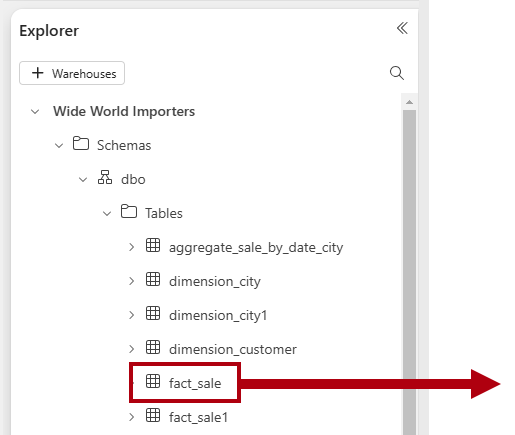
Beperk de grootte van de gegevensset door De bovenste rijen te beperken>op het lint transformaties.
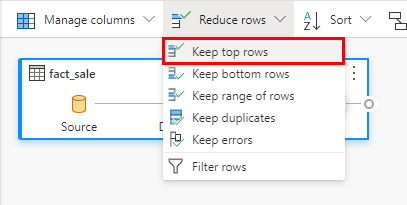
Voer in het dialoogvenster Bovenste rijen behouden de tekst in
10000.Selecteer OK.
Sleep de
dimension_citytabel vanuit de verkenner naar het ontwerpvenster voor query's.Selecteer op het lint transformaties de vervolgkeuzelijst naast Combineren en selecteer Query's samenvoegen als nieuw.
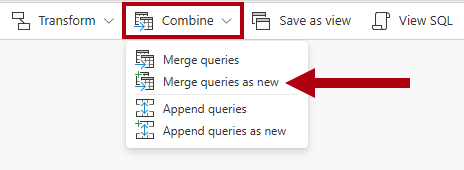
Op de pagina Instellingen samenvoegen :
Kies in de linkertabel voor de vervolgkeuzelijst Samenvoegen de optie
dimension_cityKies in de rechtertabel voor de vervolgkeuzelijst Samenvoegen de optie
fact_saleSelecteer het
CityKeyveld in dedimension_citytabel door de kolomnaam in de veldnamenrij te selecteren om de joinkolom aan te geven.Selecteer het
CityKeyveld in defact_saletabel door de kolomnaam in de veldnamenrij te selecteren om de joinkolom aan te geven.Kies Inner in de diagramselectie Type Join.
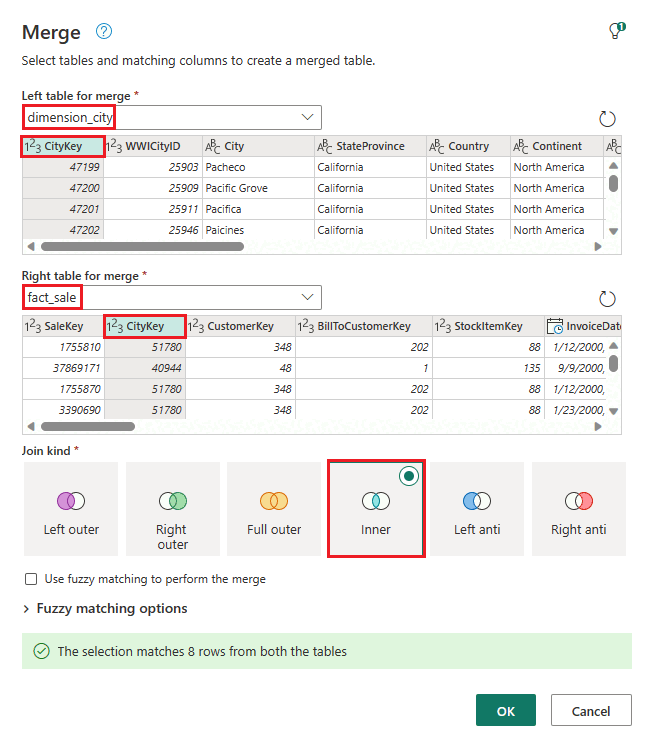
Selecteer OK.
Terwijl de samenvoegstap is geselecteerd, selecteert u de knop Uitvouwen naast
fact_salede koptekst van het gegevensraster en selecteert u vervolgens de kolommenTaxAmount,ProfitenTotalIncludingTax.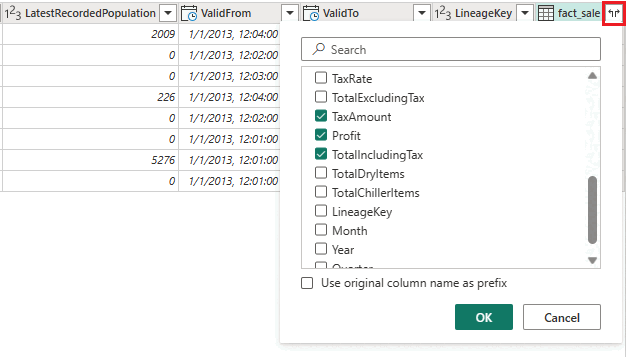
Selecteer OK.
Selecteer Groeperen op>het lint transformaties.
Op de pagina Groeperen op instellingen:
Ga naar Geavanceerd.
Groeperen op (indien nodig groeperen toevoegen selecteren om meer groep toe te voegen op kolommen):
CountryStateProvinceCity
Nieuwe kolomnaam (selecteer indien nodig Aggregatie toevoegen om meer samengevoegde kolommen en bewerkingen toe te voegen):
SumOfTaxAmount- Kies Bewerking van Som en Kolom van
TaxAmount.
- Kies Bewerking van Som en Kolom van
SumOfProfit- Kies Bewerking van Som en Kolom van
Profit.
- Kies Bewerking van Som en Kolom van
SumOfTotalIncludingTax- Kies Bewerking van Som en Kolom van
TotalIncludingTax.
- Kies Bewerking van Som en Kolom van
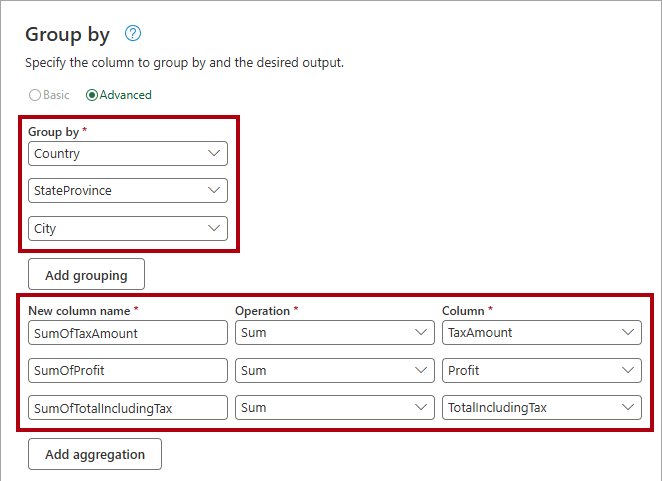
Selecteer OK.
Klik met de rechtermuisknop op Visual Query 1 in de Verkenner en selecteer Naam wijzigen.
Typ
Sales Summaryom de naam van de query te wijzigen.Druk op Enter op het toetsenbord of selecteer ergens buiten het tabblad om de wijziging op te slaan.